
2つの動画を並べるおすすめアプリ♡再生・編集・コラージュに使えるツールを紹介
Contents[OPEN]
- 12つの動画を並べる♡おすすめアプリ①iMovie
- 22つの動画を並べる♡おすすめアプリ②動画編集 Perfect Video
- 32つの動画を並べる♡おすすめアプリ③ビデオマージ-隣り合わせ
- 42つの動画を並べる♡おすすめアプリ④CapCut-動画編集アプリ
- 52つの動画を並べる♡おすすめアプリ⑤PicPlayPost:動画編集,動画作成,動画加工
- 62つの動画を並べる♡おすすめアプリ⑥PowerDirector
- 72つの動画を並べる♡おすすめアプリ⑦PhotoGrid 写真&動画コラージュ
- 82つの動画を並べる♡おすすめアプリ⑧PicCollage 写真&動画コラージュ
- 92つの動画を並べる♡おすすめアプリ⑨Ash-ストーリーコラージュ編集
- 102つの動画を並べる♡おすすめアプリ⑩InShot-動画編集&動画作成&動画加工
- 11使えるアプリで動画を2つ並べてみよう!
チュートリアルが充実!
「チュートリアル」では、トレンド動画が作れるテンプレートが投稿されています。
動画の再生速度を変更するタイミングや、トランジョンやエフェクトなどでどんな効果を与えれば良いのかということをわかりやすく説明してくれているので、自分で動画を作るときの参考にしてみましょう。
また、何もないところから自分で編集するのは難しいという人でもチュートリアルのテンプレートをそのまま使えば、思い描いた動画を作成できるのでぜひ試してみてくださいね。
2つの動画を並べる♡おすすめアプリ⑤PicPlayPost:動画編集,動画作成,動画加工
続いてご紹介する「PicPlayPost:動画編集,動画作成,動画加工」は、簡単な操作で写真・動画・GIFなどのコラージュやスライドショーを作成できるアプリです。
枠に動画を組み込むだけなので、初心者の人でも簡単にチャレンジできますよ!
複数の動画を並べてコラージュ
「PicPlayPost:動画編集,動画作成,動画加工」の魅力はコラージュ機能が搭載されているというところです。
テンプレートが用意されているので、好きな動画を選択するだけで枠の中に動画を組み込むことができます。
また、テンプレートの種類も豊富で、SNS向きの縦画面比率やYouTubeにぴったりなワイドスクリーンの比率など、用途に合わせたサイズを選択可能です。
レイアウトも幅広く、2つ以上の動画を組み込みたい場合にもおすすめですよ♪
「PicPlayPost:動画編集,動画作成,動画加工」で2つの動画を並べる方法
「PicPlayPost:動画編集,動画作成,動画加工」で、2つの動画を並べる方法は次の通りです。
アプリの操作はとても簡単ですが、上手に使いこなせばより理想的な動画を作成できるはずなので、ぜひこちらをチェックしてみてください!
「新規制作」をタップ
アプリを開いたら画面下部に表示される「新規制作」をタップして、新しいプロジェクトの作成を開始します。
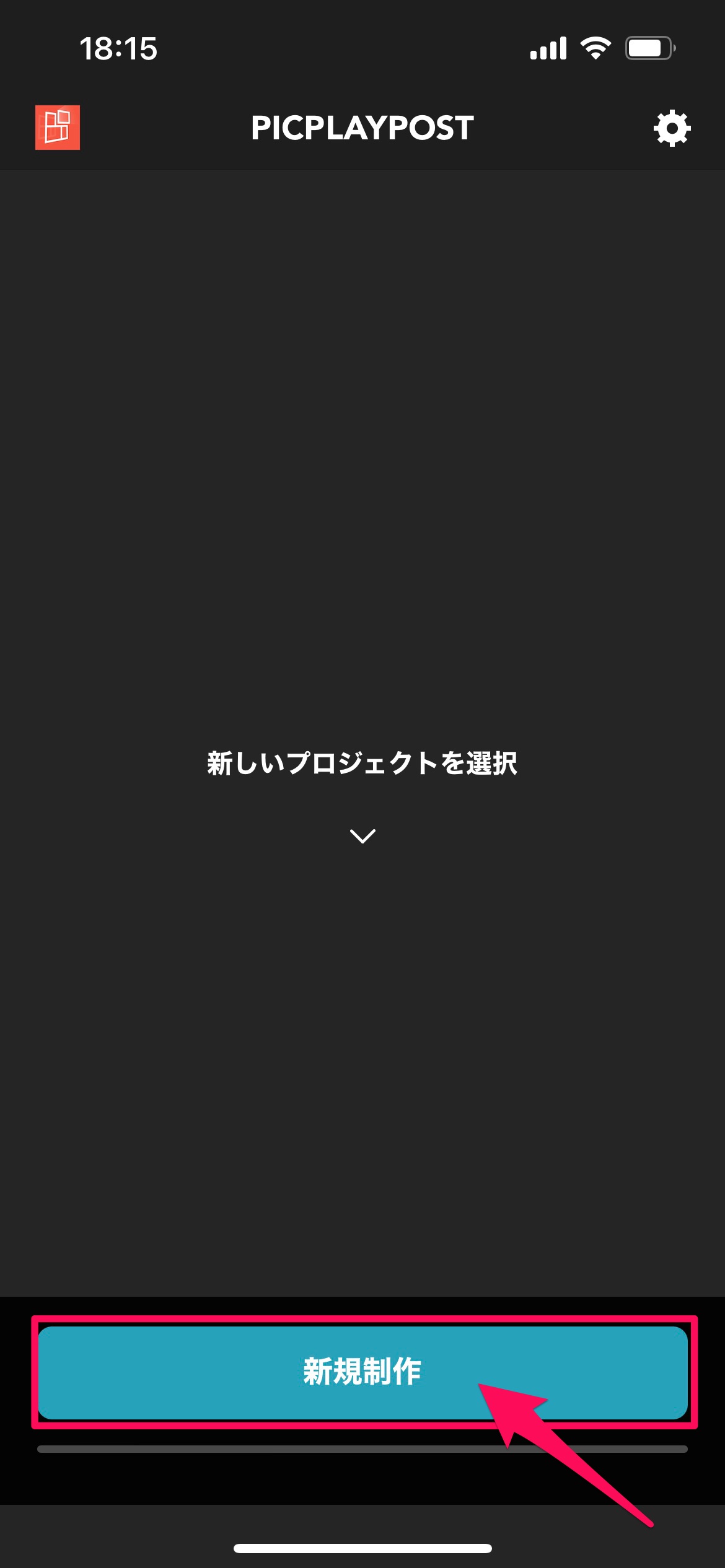
「コラージュを作成」をタップ
はじめにプロジェクトタイプの選択肢が表示されるので、真ん中の「コラージュを作成」という項目をタップします。
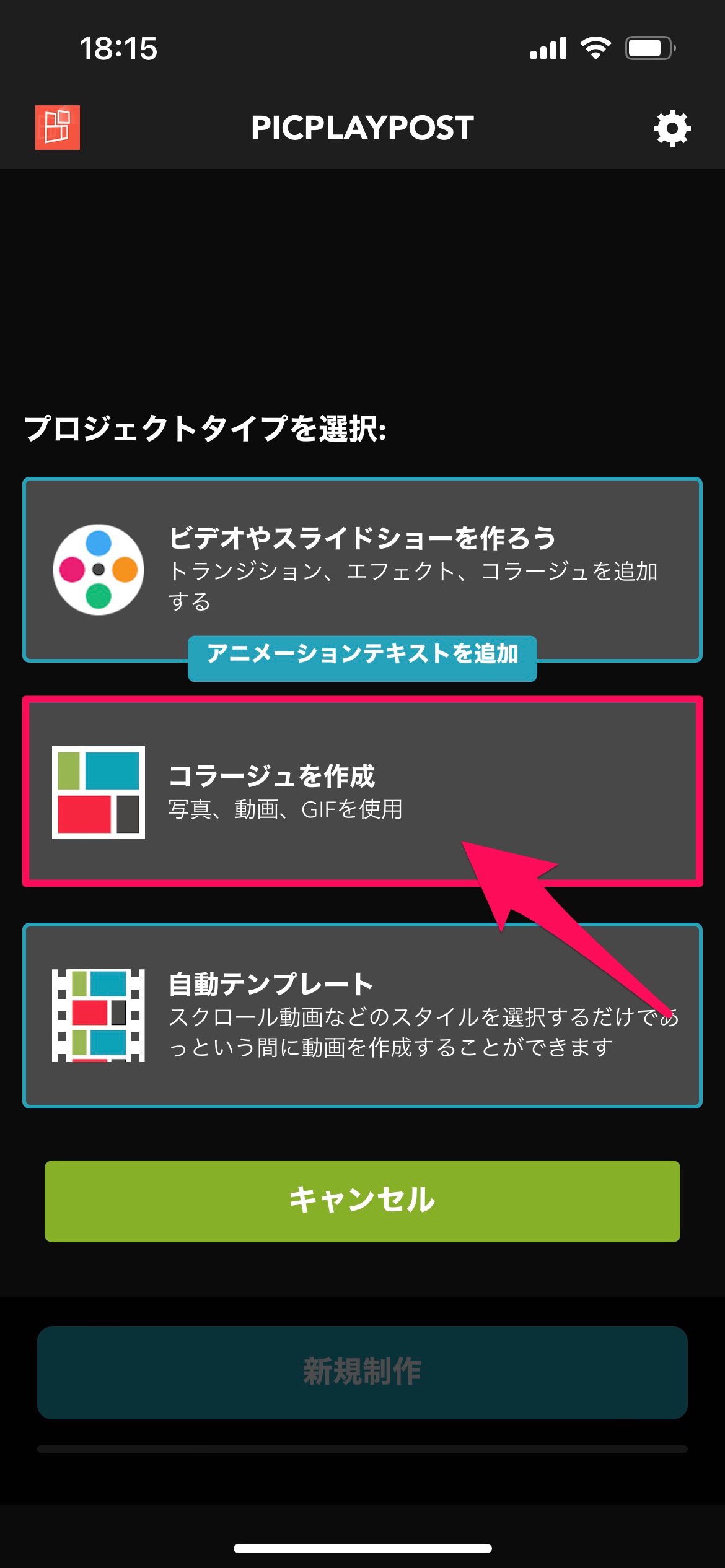
レイアウト選択画面が開いたら、「クラシック」または「プレミアム」のどちらかをタップします。
無料版の場合は「クラシック」のみ利用できます。
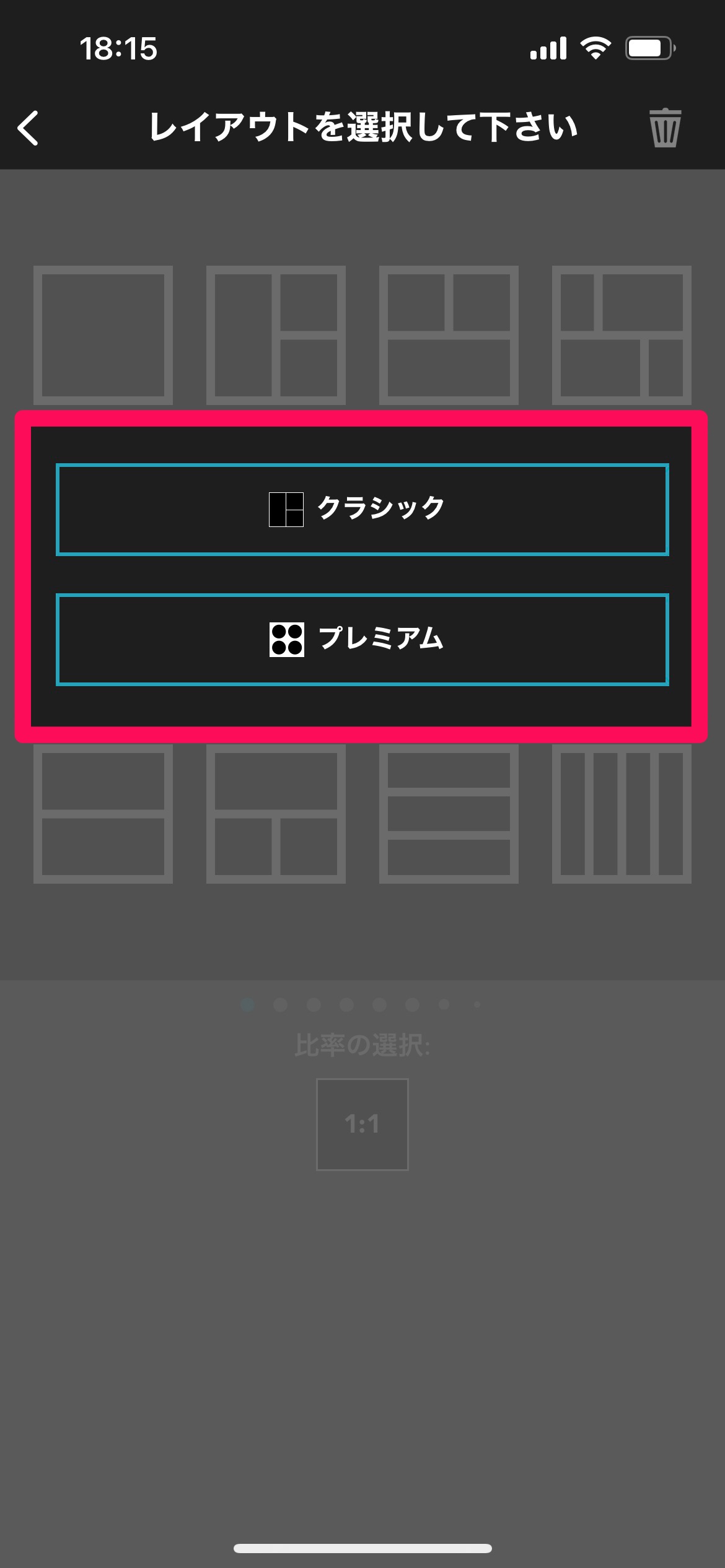
「比率の選択」をタップ
レイアウトを選択する前に、まずは画面の比率を選択します。
画面下部にある「比率の選択」の下の4角形をタップしてください。
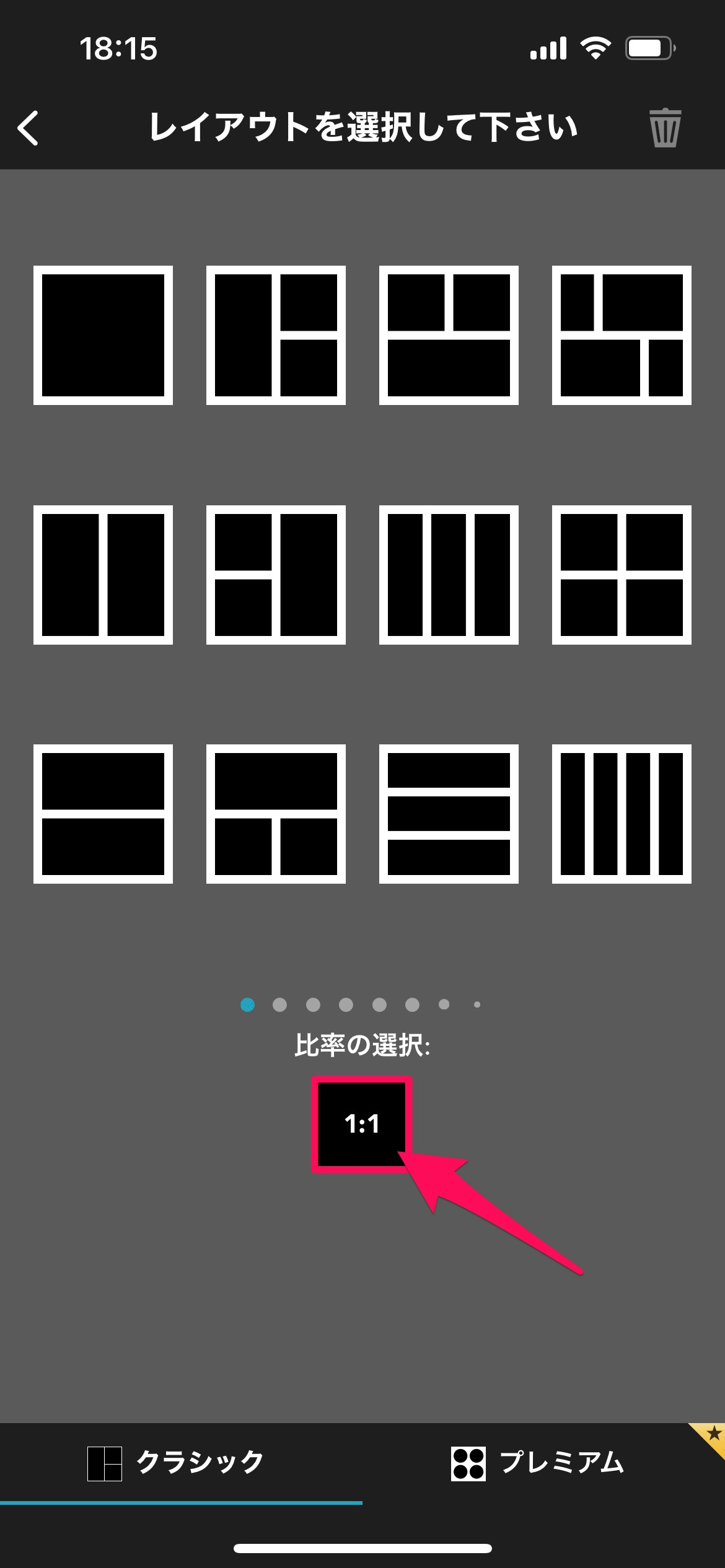
用途に合わせて比率を選択できるので作りたい動画に合わせて、好きな比率をタップして選択してくださいね。
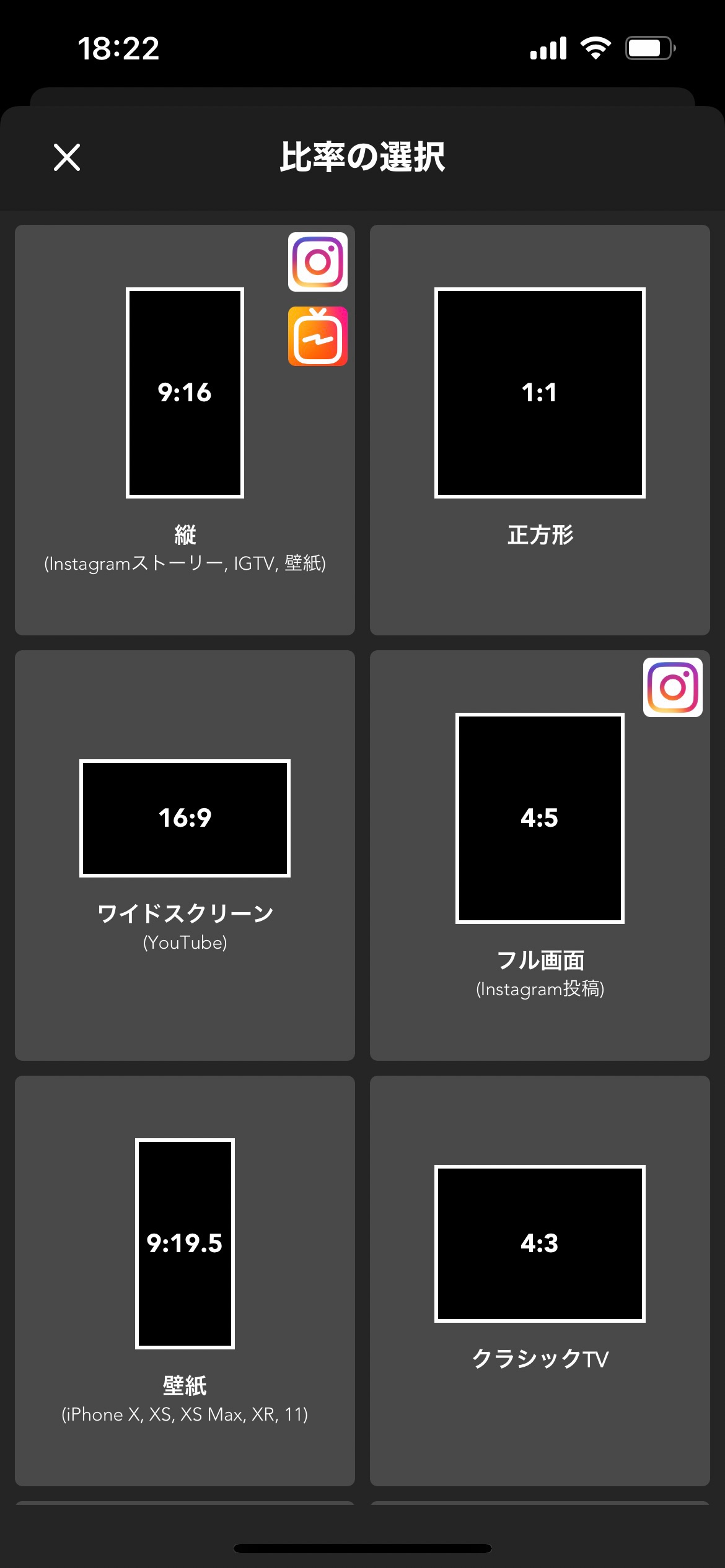
お好みのレイアウトを選択
全画面の比率を選択したら、続いては枠内のレイアウトを選びます。
画面に表示されているテンプレートから、タップして選択してください。
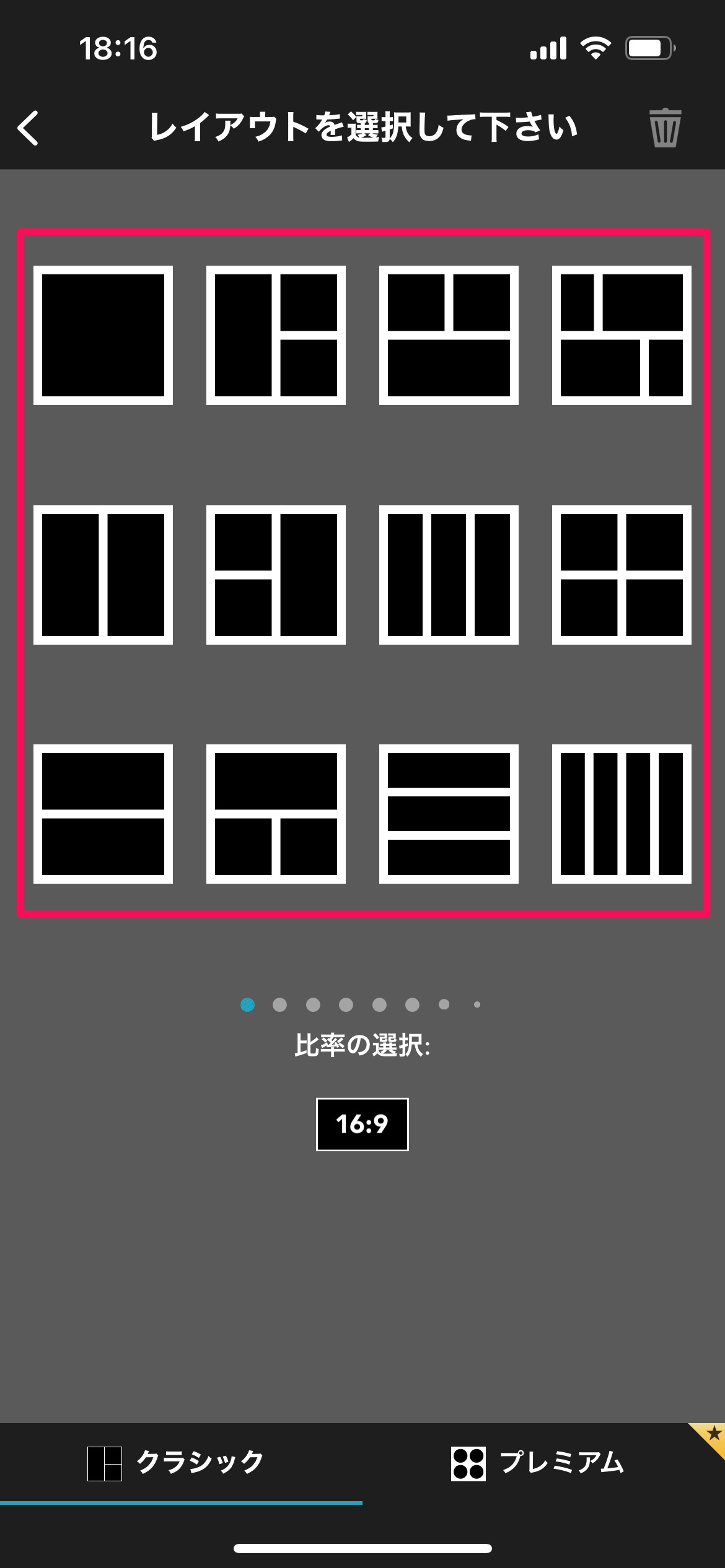
枠内をタップして動画を追加
制作画面に移ったら、グリッドの枠内をタップします。
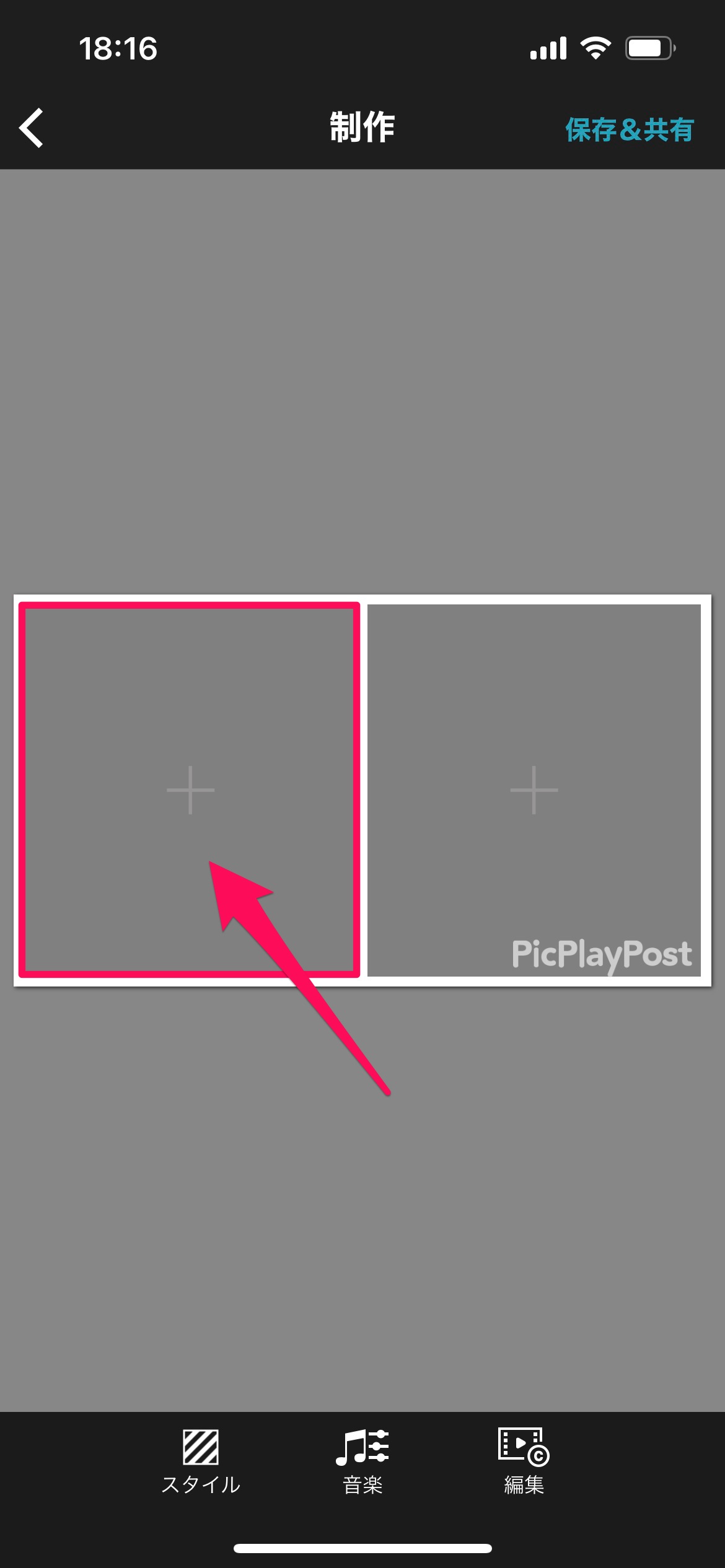
するとメニューが表示されるので「写真&GIF」「ビデオ」「スライドショー」の中から組み込みたいメディアのタイプを選択してください。
動画と写真の組み合わせなども可能ですよ。
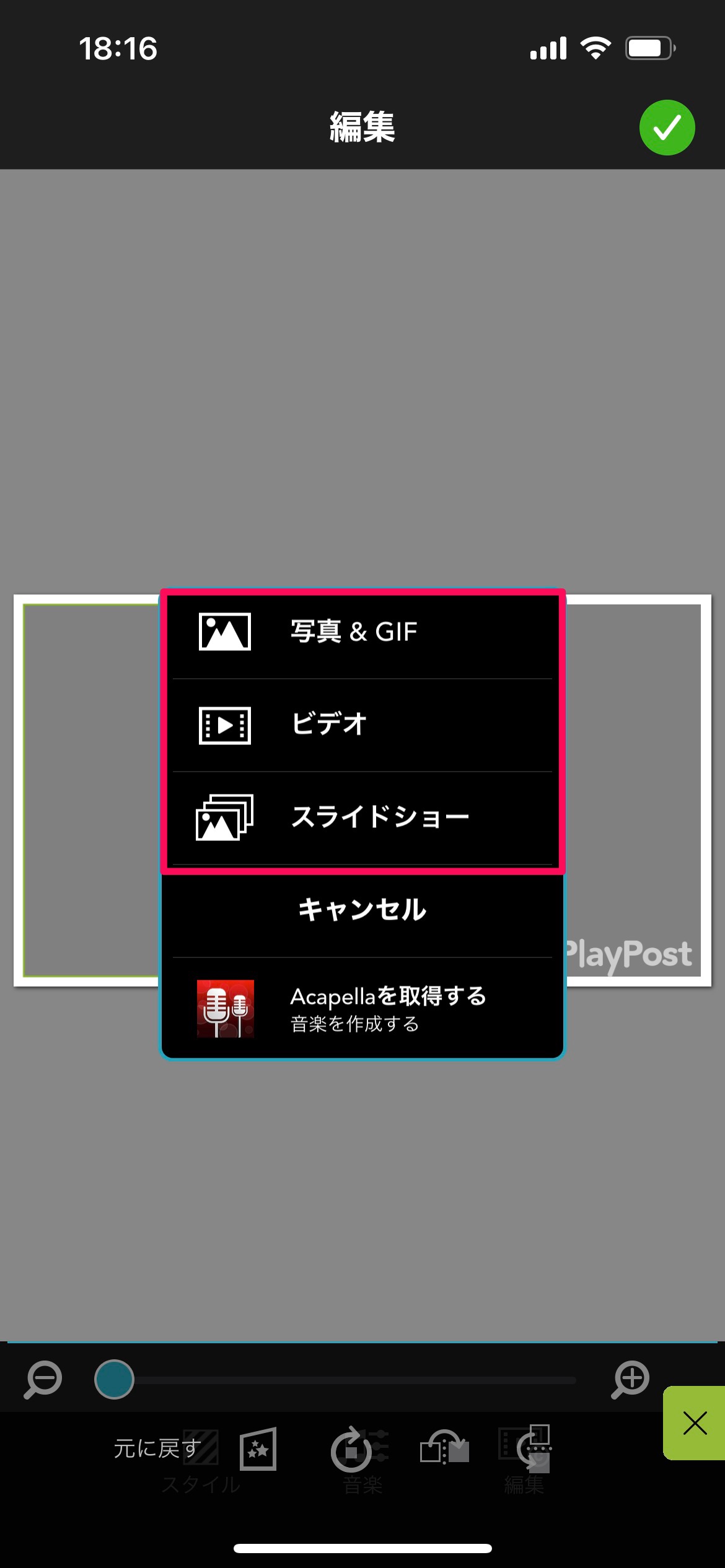
カメラロールから組み込みたい動画を選択して再生時間を調整
カメラロールが表示されたら、組み込む動画をタップして選択します。
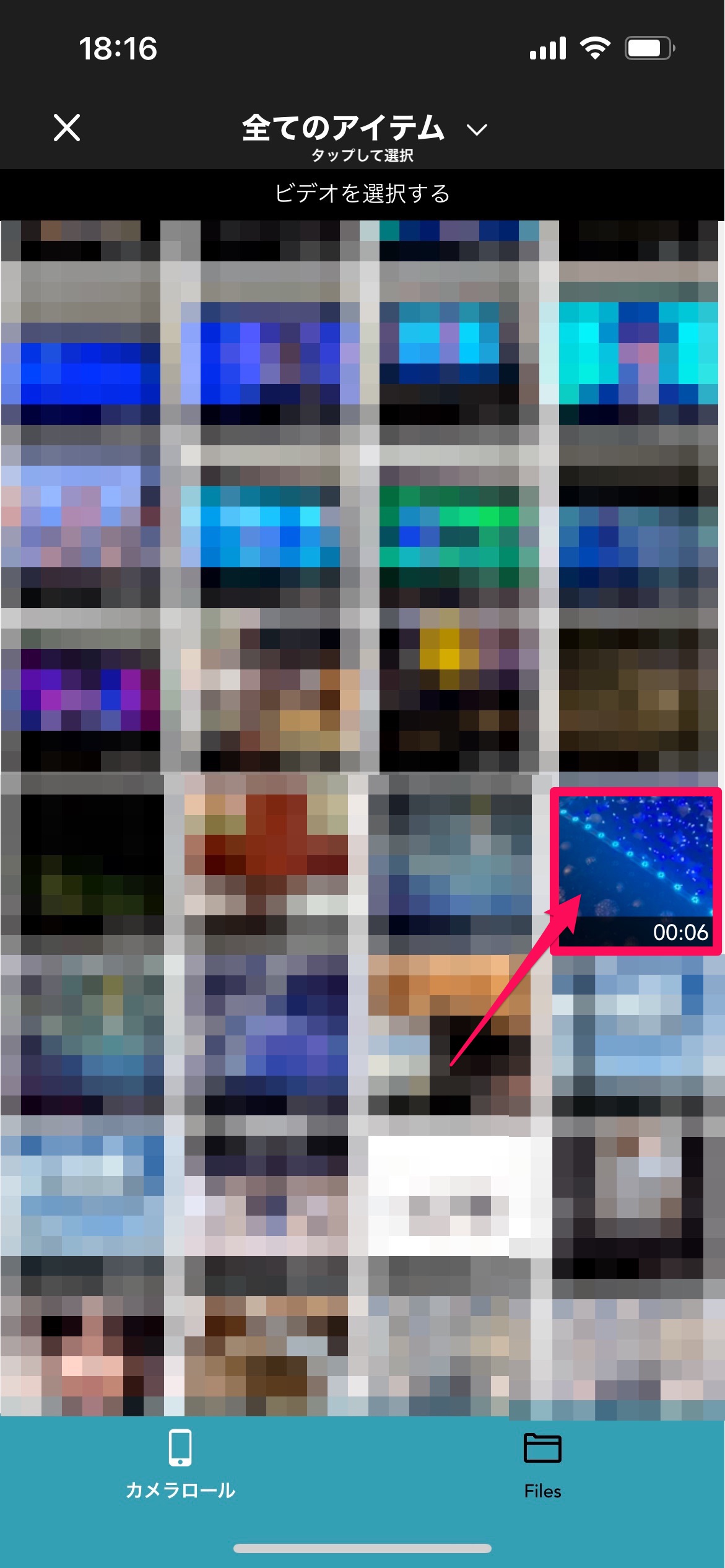
動画の開始位置や終了位置を変更できるので、必要な場合はここで調整してください。
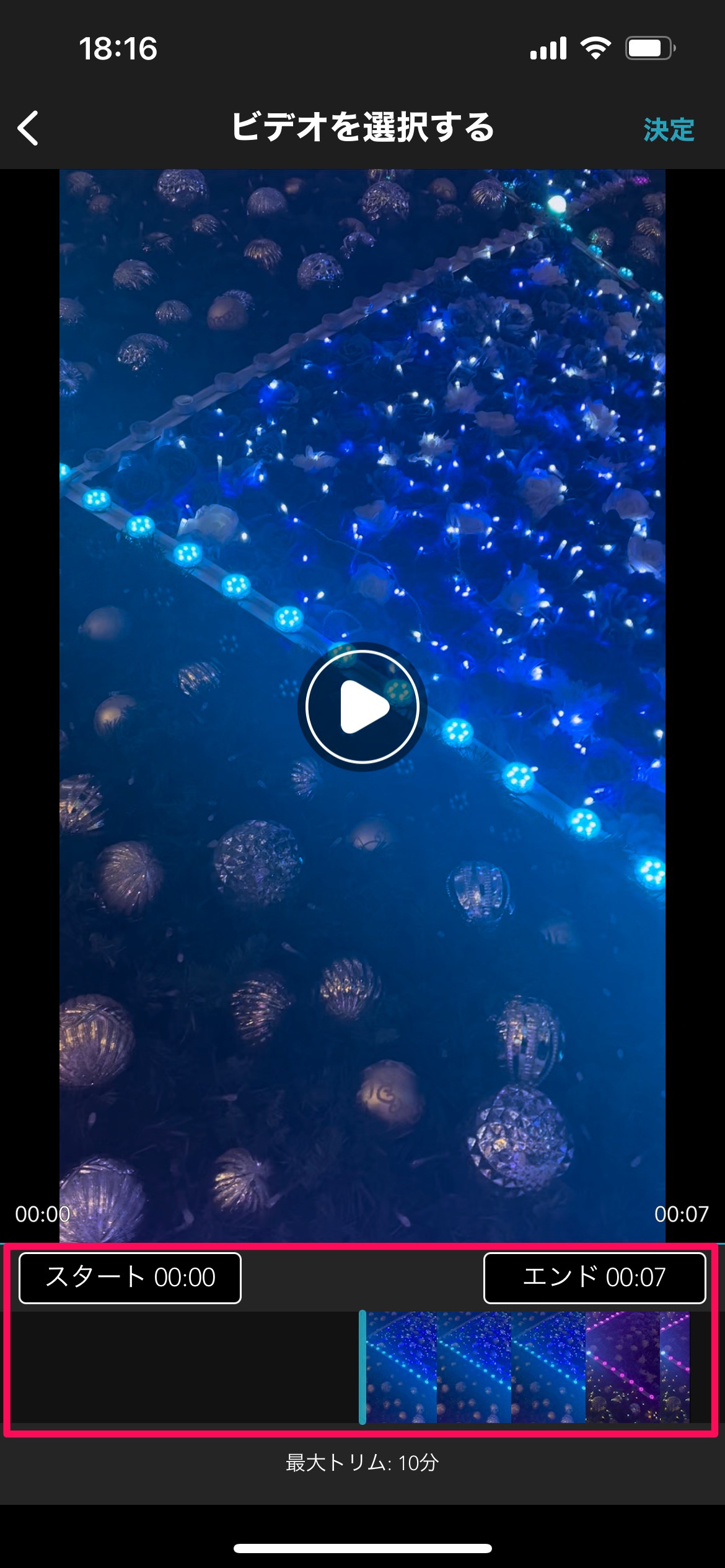
「決定」をタップ
最後に画面右上の「決定」をタップすると、枠内に動画が組み込まれます。
この操作を繰り返して動画を追加していけば、1画面に複数の動画を並べたプロジェクトが完成します!

無料期間の後有料になるよ
こちらのアプリは基本的に無料で利用できますが、追加料金を支払えば高性能で多機能な「プロ編集」にアップグレードが可能です。
「プロ編集」では使えるテンプレートの種類が豊富なだけでなく、高画質な動画の作成や「PicPlayPost」マークの削除などの便利な機能が利用出来るので、より本格的な動画編集がしたいという人にはおすすめです。
ただ一括購入の場合¥12,000と決して安くはない値段ですので、一定の期間だけ使いたいという人は月間プランや年間購読などの選択肢も視野に入れてご検討ください。
月間プランからのスタートの場合は、14日間のお試し期間を利用することができるので、どんなものか気になるけど躊躇してしまうという方はぜひ1度試してみてくださいね♪